
תוכן עניינים:
- מְחַבֵּר John Day [email protected].
- Public 2024-01-30 09:16.
- שונה לאחרונה 2025-01-23 14:46.
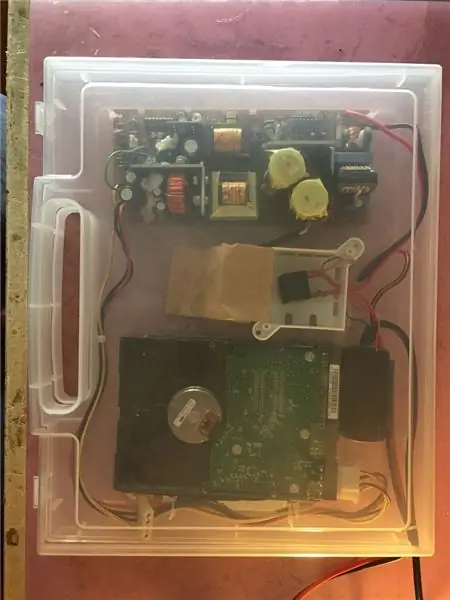
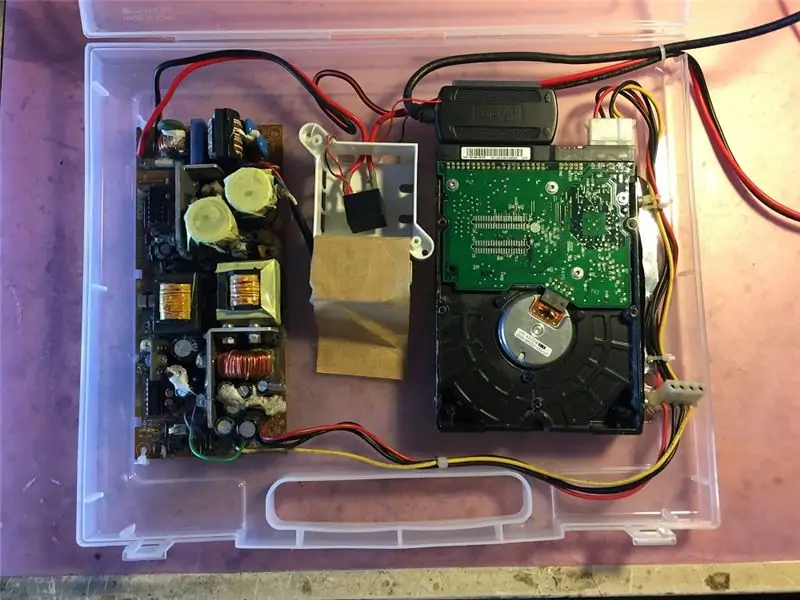
עשיתי את זה והשתמשתי בו לפעמים, כל החלקים משמשים לשימוש חוזר כל עוד הוא עדיין פועל, בתוך הקופסה יש כמה חלקים הבונים את המקליט, ספק כוח ישן למחשב, מחבר ממשק USB ל- IDE, HDD IDE 80GB, ממסר 5V וכבל חשמל.
שלב 1: שנה את ממיר ממשק ה- USB ל- Ide



שברו את מכסה ממיר הממשק כדי לברר את נקודות ההלחמה של קווי החשמל האדומים+ ושחורים, הלחמו שתי חתיכות חוט להארכת הספק 5V לממסר כפי שמוצג בתמונה.
שלב 2: חבר את הממסר

קווי החשמל נמשכו מהלחמה ממיר לסולנואיד ממסר, הלחמה של קו החשמל (קו חי) עד נקודת ה- NO של הממסר, הלחמה ישירה של קו נייטרלי לנקודת הנייטרל של כניסת AC, ולאחר מכן הלחמה של חוט קצר מ נקודת ה- COM של הממסר לנקודת הכניסה AC של ספק הכוח של המחשב האישי.
שלב 3: הכינו את ספק הכוח של המחשב האישי

זהו ספק כוח ישן של ATX, בדרך כלל מתח AC מחובר ישירות והדלק/כבה אותו מלוח המחשב האישי, אין שום בקרת מחשב פנימה, כך שקצרתי את הקו הירוק והשחור מהתקע ATX (התקע הוסר), בדוק את החוט הירוק בתחתית התמונה, כאשר ספק הכוח מסופק, אספקת החשמל מופעלת. תפקידו של הממסר הוא הפעלה/כיבוי של החשמל לחשמל, הממסר יופעל על ידי כוח ה- USB המחובר ליציאת ה- USB של הטלוויזיה, כך שהמערכת כולה לא צורכת חשמל רק כאשר הטלוויזיה מופעלת.
שלב 4: הקלט תוכניות טלוויזיה
חבר את כבל ה- USB ליציאת ה- USB של הטלוויזיה, כונן הקשיח יזוהה אם הכל תקין, ייתכן שיהיה צורך בעיצוב הכונן הקשיח לראשונה, עיין בתפריט הפעלת הטלוויזיה לפרטים. מדריך זה תיאר רק כיצד להשתמש בחלקים מחדש לבניית המקליט, אם אתה באמת צריך להקליט תוכניות טלוויזיה ואין לך את החלקים שהוזכרו, פשוט קנה מחשב כונן קשיח USB חיצוני זה בסדר.
מוּמלָץ:
כיצד להרוס קליפר דיגיטלי וכיצד עובד קליפר דיגיטלי: 4 שלבים

כיצד לקרוע קליפר דיגיטלי וכיצד עובד קליפר דיגיטלי: אנשים רבים יודעים כיצד להשתמש בקליפר למדידה. מדריך זה ילמד אתכם כיצד לקרוע קליפר דיגיטלי והסבר כיצד עובד המחוגה הדיגיטלית
התאמת פעמון וידאו לצליל שיר דיגיטלי: 5 שלבים

התאמת פעמון וידיאו לצליל שיר דיגיטלי: קצרצר, בסט ביי אמר לי שאני לא יכול להתקין את פעמון הדלת Simplisafe עם פעמון דלת ניגון. קריאת מאות פוסטים אמרה שזה לא יכול להיעשות. Simplisafe אמר שלא ניתן לעשות זאת, אך סיפק ערכה בכל מקרה. ערכת המחברים מיועדת לסורגת בר
בואו להכין מיקסר מיני עם חומרים הניתנים למיחזור: 6 שלבים

בואו להכין מיקסר מיני עם חומרים הניתנים למיחזור: היי, אני הילאל, בפרויקט זה אנו מייצרים את המערבל שלנו באמצעות חומרים ממוחזרים. אתה יכול בקלות להכות ביצה, חלב, יוגורט וכל הנוזלים שעולים לך בראש. אתה יכול אפילו להכין את העוגה שלך במיקסר משלך! :) הכנו יוגורט עם פירות בסרטון:
בואו להכין רובוט מהלך עם פח קוקה קולה בבית: 6 שלבים (עם תמונות)

בואו להכין רובוט מהלך עם פח קוקה קולה בבית: שלום לכולם, אני מרווה! אנחנו הולכים לעשות רובוט שהולך עם פח קוקה קולה השבוע. *_*נתחיל! ** אנא הצביעו לפרוייקט הזה במתחם התחרות
שלט וידאו לפעוטות לנגן וידאו למחשב: 6 שלבים

שלט וידאו לפעוטות עבור נגן וידאו: אני בונה שלט רחוק שמתחבר למחשב עם USB. השלט הרחוק הגדול מאפשר לפעוט שלי לבחור ולהפעיל סרטונים במחשב ישן. זהו פרויקט פשוט יחסית. רכיב הליבה הוא לוח מקשים USB או לוח מקשים USB אלחוטי
